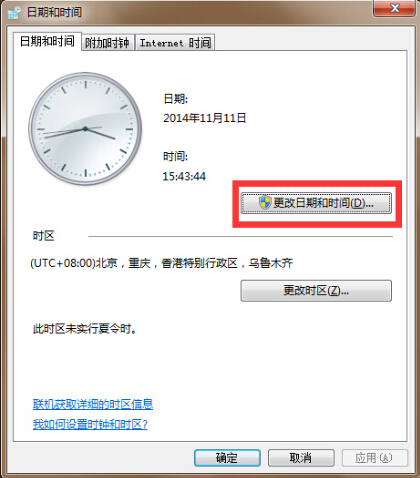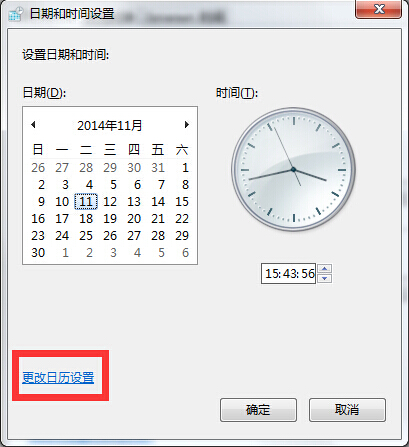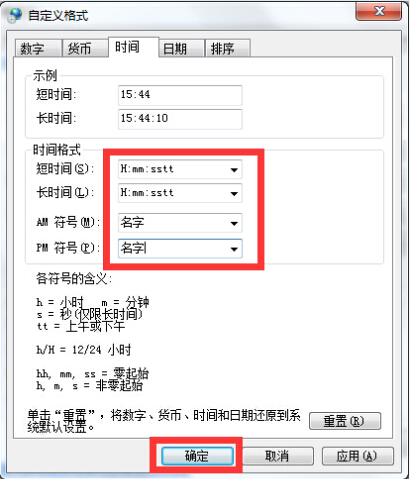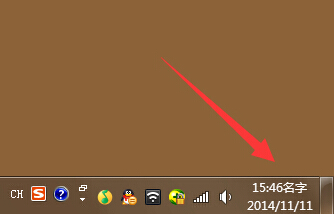电脑Windows7系统如何在时间后面添加名字
Win7教程2014-12-30 15:00:54
通常情况下,在电脑操作过程中,许多用户不懂的如何在电脑时间后面添加上自己的名字或者是喜欢的人的名字,遇见这样的情况令人很是头疼,有没有什么好的方法可以解决这种情况呢?下面就一起来看看如何在电脑时间后面添加名字,教会你如何自己动手在电脑上的时间后面添加名字。
1.点击电脑桌面右下角的时间,点击打开“更改日期和时间设置…”如下图所示
2.在打开的日期和时间窗口中,点击打开“更改日期和时间(D)…”进入下一步操作。如下图所示
3.在打开的日期和时间设置窗口,点击“更改日历设置”进入下一步操作。如下图所示
4.修改短时间和长时间为“H:mm:sstt”然后再AM符号和PM符号后面填写你想显示的名字(最好不要超过三个字以免显示不了)点击确定完成操作。如下图所示
5.回到桌面查看修改完成的结果。如下图所示
以上就是如何设置在电脑时间后面添加名字,有遇到此类情况或者是不懂的如何在电脑时间后面添加名字的用户,可以尝试以上的方法操作看看,希望以上的方法可以给大家带来更多的帮助。Windows7之家
- 标签:
-
电脑Windows7系统如何在时间后面添加名字